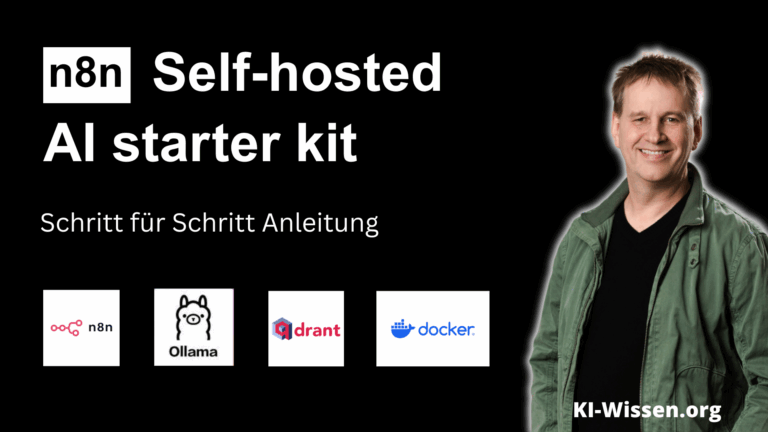Automatisiere deinen Google Kalender mit n8n und KI
Dieser Blogbeitrag mit Video-Tutorial zeigt dir, wie du mit n8n und KI-Unterstützung deine Terminbuchungen in Google Kalender automatisieren kannst. In diesem Artikel zeigen wir dir Schritt für Schritt, wie du ohne Programmierung in n8n einen KI-Agenten einrichtest, der automatisch Termine in deinen Google Kalender einträgt.
Was ist n8n?
n8n ist eine leistungsstarke Automatisierungssoftware, die es dir ermöglicht, verschiedene Dienste zu verbinden und komplexe Workflows zu erstellen. Mit n8n kannst du Daten zwischen verschiedenen Anwendungen austauschen und Prozesse automatisieren, ohne dass du programmieren musst. Es ist besonders nützlich, um wiederkehrende Aufgaben zu vereinfachen und Zeit zu sparen.
Einrichtung der Automatisierung
Um deine Terminbuchungen zu automatisieren, startest du mit der Einrichtung von n8n. Zuerst musst du einen Trigger auswählen, der die Automatisierung auslöst. Dies kann ein Chatbot, ein Telefonassistent oder sogar eine Anfrage per E-Mail sein. In unserem Beispiel verwenden wir den Chatbot, der die Reservierungen für den Kalender direkt eingeben und überprüfen kann.
Trigger-Knoten einrichten
- Füge einen neuen Knoten für den Chatbot hinzu.
- Dieser Knoten wird die erste Eingabe von Nutzern erfassen und die Terminabfrage starten.
Integration des KI-Agenten
Der nächste Schritt ist die Integration des KI-Agenten. Hierbei wird ein Sprachmodell hinzugefügt, das die Eingaben analysiert und verarbeitet. In unserem Beispiel verwenden wir das Chat-Modell von OpenAI.
So fügst du den KI-Agenten hinzu
- Wähle das OpenAI-Modell aus und stelle sicher, dass die Verbindung zu n8n bereits eingerichtet ist.
- Wähle das Modell GPT-4 aus und füge es deinem Workflow hinzu.
Google Kalender einrichten
Nachdem der KI-Agent eingerichtet ist, ist der nächste Schritt die Integration deines Google Kalenders. Dies ermöglicht es der Automatisierung, auf deine Kalenderdaten zuzugreifen und neue Termine hinzuzufügen.
Verknüpfung mit Google Kalender
- Füge einen neuen Google Kalender-Knoten hinzu.
- Verknüpfe diesen Knoten mit der Google Cloud Plattform und wähle den Kalender aus, den du verwenden möchtest.
Automatisierung testen
Bevor du deine Automatisierung mit n8n live schaltest, ist es essenziell, sie gründlich zu testen, um sicherzustellen, dass sie reibungslos funktioniert und keine unerwarteten Fehler auftreten. Automatisierungen können eine Vielzahl von Abläufen steuern – von der einfachen Terminbuchung bis hin zu komplexen Workflows mit mehreren Verzweigungen. Ein fehlerhaftes System kann nicht nur zu unerwünschten Ergebnissen führen, sondern auch Zeit und Ressourcen kosten, wenn Korrekturen im laufenden Betrieb notwendig werden.
Ein gründlicher Testprozess hilft dir dabei, potenzielle Probleme frühzeitig zu erkennen und zu beheben. Du solltest überprüfen, ob alle Schritte korrekt ausgeführt werden, ob die KI zuverlässig auf deine Anfragen reagiert und ob die Datenübertragung zwischen den verschiedenen Systemen wie Google Kalender und n8n einwandfrei funktioniert.
Beim Testen deiner Terminbuchungs-Automatisierung wirst du beispielsweise eine Terminanfrage stellen und überprüfen, ob die KI dir eine passende Antwort gibt. Achte darauf, dass der vorgeschlagene Termin korrekt ist, alle relevanten Informationen erfasst werden und der Eintrag im Google Kalender tatsächlich wie gewünscht erfolgt. Teste verschiedene Szenarien, um sicherzustellen, dass die Automatisierung auch mit unerwarteten Eingaben oder Sonderfällen umgehen kann.
Erst wenn du alle Tests erfolgreich durchgeführt hast und sichergestellt ist, dass die Automatisierung zuverlässig funktioniert, solltest du sie live schalten. So vermeidest du Fehler im laufenden Betrieb und stellst sicher, dass deine Automatisierung einwandfrei und effizient arbeitet.
Testdurchlauf durchführen
- Frage die KI nach einem Termin um 16 Uhr.
- Die KI wird dir dann die Verfügbarkeit bestätigen und dich nach den Teilnehmern und dem Grund des Termins fragen.
Fehlerbehebung und Optimierung
Wie bei jeder Automatisierung können während des Setups Fehler auftreten. Es ist wichtig, diese Fehler zu identifizieren und zu beheben, um einen reibungslosen Ablauf zu gewährleisten.
Fehler identifizieren
- Wenn die KI nicht die richtigen Informationen ausgibt, überprüfe die JavaScript-Integration im KI-Agenten.
- Teste die Automatisierung mehrmals, um sicherzustellen, dass alle Eingaben korrekt verarbeitet werden.
Zusammenfassung
Mit n8n und einem KI-Agenten kannst du deine Terminbuchungen im Google Kalender automatisieren und dabei wertvolle Zeit sparen. Durch die Verwendung von n8n kannst du die Automatisierung an deine speziellen Bedürfnisse anpassen und deine Effizienz steigern.
Weitere Ressourcen
Wenn du mehr über n8n und KI-gestützte Automatisierungen erfahren möchtest, schau dir unseren Online-Kurs und die KI-Community an. Dort findest du viele nützliche Ressourcen und Vorlagen, die dir helfen, deine Automatisierung zu optimieren.
Jetzt bist du bereit, deinen Google Kalender mit n8n zu automatisieren. Viel Erfolg!
Das könnte für dich auch interessant sein: KI-Automatisierungen im Vergleich: Zapier – Make.com – n8n –